Durch das Ändern dieser Steuerung wird die Seite neu geladen
Verwenden von Siri zum Navigieren auf dem Apple TV
Da Siri die auf dem Bildschirm angezeigten Bedienelemente und Bereiche erkennt, kannst du mit deiner Stimme auf jedem beliebigen Bildschirm auf dem Apple TV navigieren. Du kannst auch mit Siri die Einstellungen anpassen.
Mit Siri auf der Oberfläche einer App navigieren
Halte die Siri-Taste
 auf der Siri Remote gedrückt und sage den Namen eines Bedienelements auf dem Bildschirm (zum Beispiel ein Objekt in der Menüleiste oben im iTunes Movies Store).
auf der Siri Remote gedrückt und sage den Namen eines Bedienelements auf dem Bildschirm (zum Beispiel ein Objekt in der Menüleiste oben im iTunes Movies Store).Das Bedienelement wird von Apple TV ausgewählt.
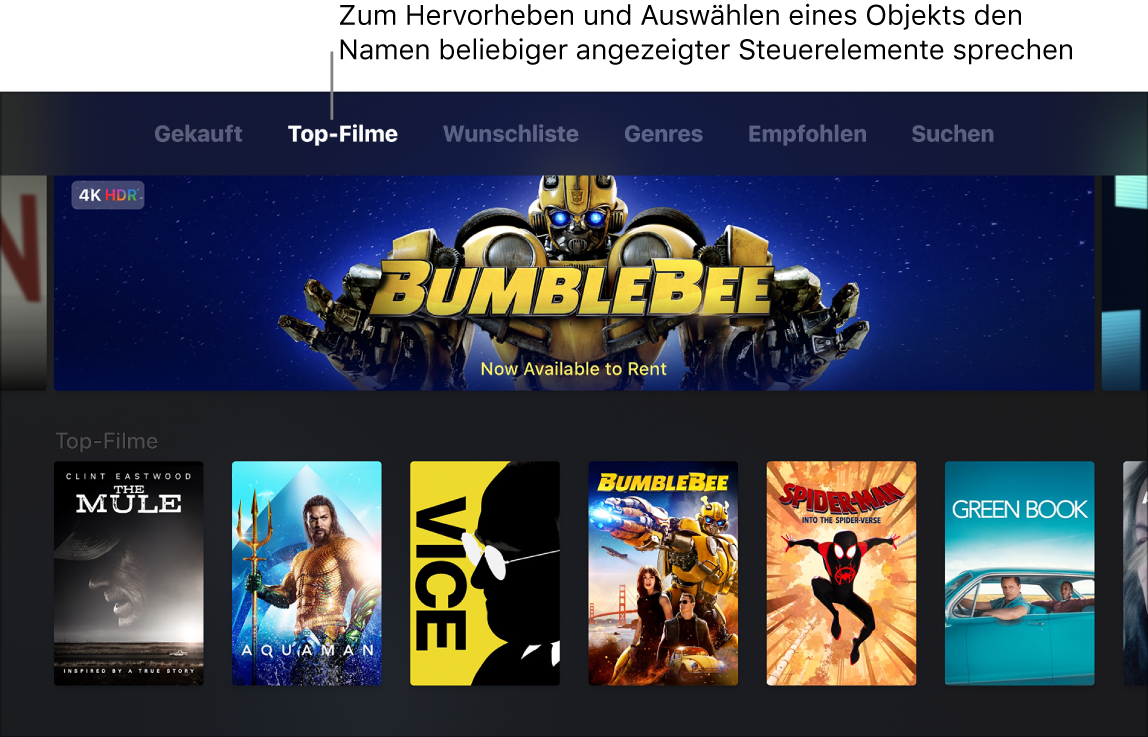
Siri zum Ändern von Einstellungen verwenden
Öffne die Einstellungen
 auf dem Apple TV.
auf dem Apple TV.Halte die Siri-Taste
 auf der Siri Remote gedrückt und sprich einen Befehl, den du auf dem Bildschirm siehst, um diese Einstellung zu öffnen oder zu aktivieren.
auf der Siri Remote gedrückt und sprich einen Befehl, den du auf dem Bildschirm siehst, um diese Einstellung zu öffnen oder zu aktivieren.